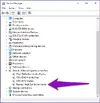Realtek HD Ses Yöneticisi Windows PC'nizde kritik bir program değildir, ancak Bilgisayarınızın ses sistemini artırın. Windows varsayılan ses ayarlarıyla karşılaştırıldığında, Realtek HD Audio Manager ses ve çalma yönetimi için daha gelişmiş özelliklere sahiptir.
Realtek HD Audio Manager neredeyse tüm Windows bilgisayarlarda bulunur, ancak tüm kullanıcılar cihazlarında bunun farkında değildir. Bazen herkesin açık görünümünde gizlidir. HD Audio Manager, Realtek HD Ses Sürücüsü ile ikisi bir arada paket olarak gelir.
Windows'ta, Realtek HD Ses Sürücüsü bilgisayarınızın ses kartını çalar, bu da gereklidir Bilgisayarımın sesi çalışıyor Doğru yapıyorsun. Sesin bilgisayarınız için çalışmasını sağlar. Realtek HD Audio Manager ise program için daha çok bir yönetim ve kontrol arabirimidir. Kullanıcıların PC için Realtek HD Audio yazılımı ve genel olarak PC'nizin sesi hakkında daha fazla bilgi almasını sağlar.
HD Audio Manager tam olarak gerekli değildir. Ancak, sunulduğunda ve kullanıldığında, içerdiği özellikler ve araçlar bilgisayarınızın ses sistemini geliştirmek için verimli bir şekilde kullanılabilir veSes sorunlarını çözme , Ses cihazlarını yönetin ve çok daha fazlasını yapın.
Özellikle, Realtek HD Audio Manager ile bilgisayarınızın mikrofon özelliklerini optimize edebilir, özel ses efektleri kullanabilir, ekolayzeri verimli bir şekilde yönetebilirsiniz.
Birçok avantajına rağmen, Realtek HD Audio Manager sorunları ile birlikte gelir. Bazen, program bir bilgisayarda gizemli bir şekilde kaybedebilir. Bir hata veya başarısız bir güncelleme nedeniyle Realtek HD Audio Manager'ı kaldırmak da nadir değildir.
Aşağıdaki paragraflarda, Realtek HD Audio Manager'ı Windows PC'nize düzgün bir şekilde kurmak ve güncellemek için birkaç yoldan geçeceğiz.
Realtek HD Audio Manager'ı nasıl güncelleyeceğiniz (dolaylı olarak) ve Windows 10 Aygıt Yöneticisi üzerinden nasıl yeniden yükleyeceğiniz aşağıda açıklanmıştır.
Adım 2: “Cihaz yönetimiMenü seçeneklerinden.
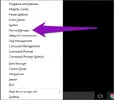
Adım 3: “Ses ve video konsolu ve oyunlarVeya seçeneği genişletmek için açılır ok düğmesini tıklayın.
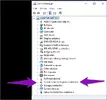
Adım 4: “Realtek High Definition AudioSürücü özelliklerini gösterin

Adım 5: “Sürücü özellikleri"İşletim programı".
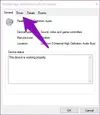
Adım 6: basın Sürücü güncelleme düğmesi.
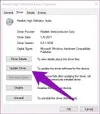
Alternatif olarak, Aygıt Yöneticisi'ndeki gösterge tablosundayken, "Realtek Yüksek Tanımlı ses“Öyleyse tanımla”Sürücüyü güncelleyin“Listeden.
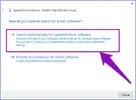
Adım 7: “Güncel sürücü yazılımını otomatik olarak ara".
Bu, bilgisayarınızdan tüm bilgisayarı aramasını ve Realtek HD Audion Sürücü ve Yöneticisi için bir güncelleme olup olmadığını belirlemek için İnternet'i taramasını isteyecektir.
Varsa, bilgisayarınıza otomatik olarak indirilir ve yüklenir.
Not: En iyi sonuç için, bilgisayarınızın İnternet'e bağlı olduğundan emin olun.
Ve kararlı sürüm ile v2.81'den bahsediyoruz. Realtek HD Audio Driver'ın en son sürümü (sürüm 2.22).
Bu nedenle, yüksek kaliteli, istikrarlı, pratik ve sorunsuz bir HD Audio Manager yazılımı ile birlikte geldiği için Realtek HD Ses Sürücüsü sürüm 2.81'i kurmanız önerilir.
Sürücüyü yukarıdaki bağlantıdan indirin ve Realtek HD Audio Manager'ı bilgisayarınıza yeniden yüklemek için aşağıdaki adımları izleyin.
Adım 1: Sağ tıklayın Ayar İndirildi ve seçildi Yönetici olarak çalıştır.
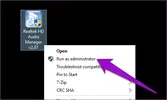
2. Adım: Bir programı yükledikten sonra kurulum istemlerini izleyin ve bilgisayarı yeniden başlatın Realtek HD Ses Sürücüsü.
Adım 3: Bu konuma gitmelisiniz: C: \ Program Files \ Realtek \ Audio \ HDA.

Alternatif olarak, tuşlara basabilirsiniz Windows + R Bir pencere başlatmak için KOŞMAK Ve bu konumu yapıştırın - C: \ Program Files \ Realtek \ Audio \ HDA. Ardından, klavyedeki Enter düğmesine basın.
Bu, Realtek HD Audio Manager uygulamasının Dosya Gezgini'nde bulunduğu klasörü anında açacaktır.
Adım 4: Sağ tıklama Ve seçin Masaüstü (Kısayol oluştur).
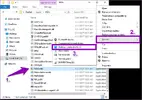
Not: 'RAVCpl64'Bir uygulamadır Realtek HD Ses Yöneticisi.
Bu, masaüstünde Realtek HD Audio Manager için bir kısayol oluşturur.
Adım 5: Masaüstünüzde RAVCpl64 kısayolunu sağ tıklatın ve ardından Görev çubuğuna sabitle seçeneğini tıklatın.
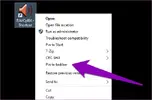
Görev çubuğuna Realtek HD Audio Manager yüklenecek. Ayrıca, sistem tepsinizde ve bildirim alanında görünür.
Ve hepsi bu. Realtek HD Audio Manager şimdi bilgisayarınıza geri döndü. Uygulamayı görev çubuğundan ve sistem tepsisinden tek bir fare tıklaması ile başlatabilirsiniz.
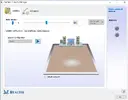
Realtek HD Audio Manager'ı güncellemek için Patch My PC, CCleaner, FileHippo App Manager, vb. Gibi üçüncü taraf yazılım / uygulama yöneticilerini denedik. Ancak, güvenilir uygulamaların hiçbiri uygulamayı başarıyla bulamadı ve güncelleyemedi.
Realtek HD Audio Manager neredeyse tüm Windows bilgisayarlarda bulunur, ancak tüm kullanıcılar cihazlarında bunun farkında değildir. Bazen herkesin açık görünümünde gizlidir. HD Audio Manager, Realtek HD Ses Sürücüsü ile ikisi bir arada paket olarak gelir.
Windows'ta, Realtek HD Ses Sürücüsü bilgisayarınızın ses kartını çalar, bu da gereklidir Bilgisayarımın sesi çalışıyor Doğru yapıyorsun. Sesin bilgisayarınız için çalışmasını sağlar. Realtek HD Audio Manager ise program için daha çok bir yönetim ve kontrol arabirimidir. Kullanıcıların PC için Realtek HD Audio yazılımı ve genel olarak PC'nizin sesi hakkında daha fazla bilgi almasını sağlar.
HD Audio Manager tam olarak gerekli değildir. Ancak, sunulduğunda ve kullanıldığında, içerdiği özellikler ve araçlar bilgisayarınızın ses sistemini geliştirmek için verimli bir şekilde kullanılabilir veSes sorunlarını çözme , Ses cihazlarını yönetin ve çok daha fazlasını yapın.
Özellikle, Realtek HD Audio Manager ile bilgisayarınızın mikrofon özelliklerini optimize edebilir, özel ses efektleri kullanabilir, ekolayzeri verimli bir şekilde yönetebilirsiniz.
Birçok avantajına rağmen, Realtek HD Audio Manager sorunları ile birlikte gelir. Bazen, program bir bilgisayarda gizemli bir şekilde kaybedebilir. Bir hata veya başarısız bir güncelleme nedeniyle Realtek HD Audio Manager'ı kaldırmak da nadir değildir.
Aşağıdaki paragraflarda, Realtek HD Audio Manager'ı Windows PC'nize düzgün bir şekilde kurmak ve güncellemek için birkaç yoldan geçeceğiz.
1. REALTEK HD ses yöneticisini güncelleyin
Realtek HD Audio Manager, Realtek HD Audio sürücüsüyle entegre olduğundan, sürücüyü güncellemek veya yeniden yüklemek HD Audio Manager ile aynı şeyi yapar.Realtek HD Audio Manager'ı nasıl güncelleyeceğiniz (dolaylı olarak) ve Windows 10 Aygıt Yöneticisi üzerinden nasıl yeniden yükleyeceğiniz aşağıda açıklanmıştır.
Windows Aygıt Yöneticisi aracılığıyla
Adım 1: Klavye kısayoluna basın Windows Tuşu + X Bilgisayarınızın herhangi bir yerinden açmak için Hızlı erişim menüsü.Adım 2: “Cihaz yönetimiMenü seçeneklerinden.
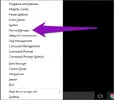
Adım 3: “Ses ve video konsolu ve oyunlarVeya seçeneği genişletmek için açılır ok düğmesini tıklayın.
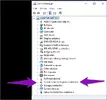
Adım 4: “Realtek High Definition AudioSürücü özelliklerini gösterin
Adım 5: “Sürücü özellikleri"İşletim programı".
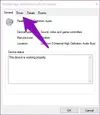
Adım 6: basın Sürücü güncelleme düğmesi.
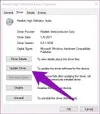
Alternatif olarak, Aygıt Yöneticisi'ndeki gösterge tablosundayken, "Realtek Yüksek Tanımlı ses“Öyleyse tanımla”Sürücüyü güncelleyin“Listeden.
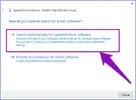
Adım 7: “Güncel sürücü yazılımını otomatik olarak ara".
Bu, bilgisayarınızdan tüm bilgisayarı aramasını ve Realtek HD Audion Sürücü ve Yöneticisi için bir güncelleme olup olmadığını belirlemek için İnternet'i taramasını isteyecektir.
Varsa, bilgisayarınıza otomatik olarak indirilir ve yüklenir.
Not: En iyi sonuç için, bilgisayarınızın İnternet'e bağlı olduğundan emin olun.
2. HD REALTEK Sound Manager'ı yeniden yükleyin
Realtek HD Audio Manager'ınız bir arıza veya veri kaybı yaşıyorsa, yeniden yüklemek yardımcı olabilir. İşte Voice Manager'ı yeniden yüklemenin bazı etkili yolları.el ile
Realtek HD Ses Sürücüsünün kararlı bir sürümünü şuradan indirebilirsiniz:
Bağlantıyı görüntüleme izniniz yok, görüntülemek için:
Giriş yapın veya üye olun.
Veya güvenilir üçüncü taraf kaynaklardan ve bilgisayarınıza manuel olarak yükleyin.Ve kararlı sürüm ile v2.81'den bahsediyoruz. Realtek HD Audio Driver'ın en son sürümü (sürüm 2.22).
Bu nedenle, yüksek kaliteli, istikrarlı, pratik ve sorunsuz bir HD Audio Manager yazılımı ile birlikte geldiği için Realtek HD Ses Sürücüsü sürüm 2.81'i kurmanız önerilir.
Sürücüyü yukarıdaki bağlantıdan indirin ve Realtek HD Audio Manager'ı bilgisayarınıza yeniden yüklemek için aşağıdaki adımları izleyin.
Adım 1: Sağ tıklayın Ayar İndirildi ve seçildi Yönetici olarak çalıştır.
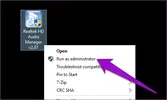
2. Adım: Bir programı yükledikten sonra kurulum istemlerini izleyin ve bilgisayarı yeniden başlatın Realtek HD Ses Sürücüsü.
Adım 3: Bu konuma gitmelisiniz: C: \ Program Files \ Realtek \ Audio \ HDA.

Alternatif olarak, tuşlara basabilirsiniz Windows + R Bir pencere başlatmak için KOŞMAK Ve bu konumu yapıştırın - C: \ Program Files \ Realtek \ Audio \ HDA. Ardından, klavyedeki Enter düğmesine basın.
Bu, Realtek HD Audio Manager uygulamasının Dosya Gezgini'nde bulunduğu klasörü anında açacaktır.
Adım 4: Sağ tıklama Ve seçin Masaüstü (Kısayol oluştur).
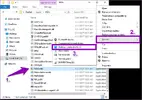
Not: 'RAVCpl64'Bir uygulamadır Realtek HD Ses Yöneticisi.
Bu, masaüstünde Realtek HD Audio Manager için bir kısayol oluşturur.
Adım 5: Masaüstünüzde RAVCpl64 kısayolunu sağ tıklatın ve ardından Görev çubuğuna sabitle seçeneğini tıklatın.
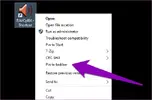
Görev çubuğuna Realtek HD Audio Manager yüklenecek. Ayrıca, sistem tepsinizde ve bildirim alanında görünür.
Ve hepsi bu. Realtek HD Audio Manager şimdi bilgisayarınıza geri döndü. Uygulamayı görev çubuğundan ve sistem tepsisinden tek bir fare tıklaması ile başlatabilirsiniz.
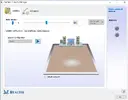
Ek: üçüncü taraf uygulama yöneticileri
Kullanıcıların Windows bilgisayarlarındaki yazılımları otomatik olarak güncellemelerine yardımcı olan uygulama yöneticileri veya program seçicileri olarak bilinen güçlü üçüncü taraf uygulamaları vardır.Realtek HD Audio Manager'ı güncellemek için Patch My PC, CCleaner, FileHippo App Manager, vb. Gibi üçüncü taraf yazılım / uygulama yöneticilerini denedik. Ancak, güvenilir uygulamaların hiçbiri uygulamayı başarıyla bulamadı ve güncelleyemedi.